不管是在局域网还是互联网上,人们也都面临着另外一个困惑:计算机在网络上通讯时本来只能识别如“61.186.250.41”之类的数字地址,那么为什么当我们打开浏览器,在地址栏中输入如“www.popunet.com”的域名后,就能看到我们所需要的页面呢?
其实,上面的两个问题,都只是一个IP地址和域名相互“翻译”的过程。前者得建立一个指向相应IP地址的域名映射记录;对于后者,此记录已经建立并且在生效了。而这种“翻译”记录的建立,则需要用到同一种被称之为“DNS服务器”的计算机。
DNS服务器用于TCP/IP网络(如一般的局域网或互联网等)中,它用来通过用户友好的名称(比如“www.pconline.com.cn”)代替难记的IP地址(比如“61.186.250.41)以定位计算机和服务。因此,只要你需要用到如“www.pconline.com.cn”之类域名的地方,你都得首先确保已为此名字在DNS服务器中作好了相应的和IP地址的映射工作。
本文将以Windows 2000高级服务器版(以下简称Win2000)自带的DNS服务为例,一步步教会你如何在局域网中完成这个“翻译系统”的组建工作。
DNS服务器组建一、添加DNS服务
默认的,当你安装好Win2000之后,DNS服务并没有被添加进去。请打开“控制面板→添加/删除程序→添加/删除Windows组件”,再在组件列表中双击“网络服务”,然后勾选中其下的“DNS服务器”一项,***按“确定”按钮即可。
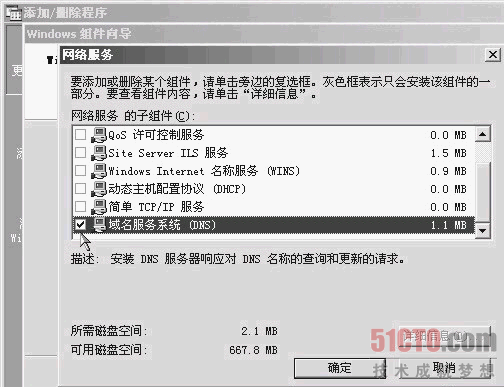
DNS服务器组建二、本文的目标
1、假设本机拥有一个“192.168.0.51”的IP地址,现在想要让它与“pconline.com.cn”、“www.pconline.com.cn”和“ftp.pconline.com.cn”三个域名对应起来。
2、假设本机还拥有如“192.168.0.90”和“192.168.0.91”的IP地址,也想要让它们分别和“www.enanshan.com”及“nanshan.363.net”两个域名对应起来。
DNS服务器组建三、目标1的实现
1、首先确保本机已安装了DNS服务,则可以通过选“开始→程序→管理工具→DNS”来打开DNS控制台管理器(以下简称“DNS管理器”)。
2、建立“pconline.com.cn”区域
(1)在DNS管理器中,在“SERVER”(本服务器名)上单击右键,选“新建区域”以进入新建区域向导中。
(2)当向导提示到要让选择“区域类型”时,此处应选“标准主要区域”;而在“正向或反向搜索区域中”应选“正向搜索区域”;各步选择之后都是单击“下一步”按钮继续。
(3)随后系统会询问“区域名”,则在“名称”后的文字框中输入“pconline.com.cn”;接着向导进入到“区域文件”提示窗口中,默认的,系统会自动选中“创建新文件,文件名为”一项,并在其后的文字框中自动填有“pconline.com.cn.dns”(“pconline.com.cn”部分即为上步所输入的“区域名”)的名字。
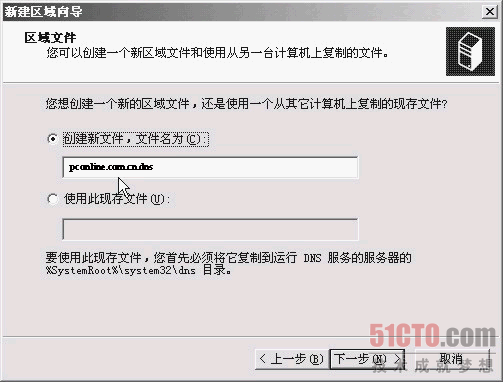
(4)再根据系统提示选择其默认各项之后即可完成此区域的建立。此时在DNS管理器左边的“树”栏中的“SERVER→正向搜索区域”里即可以看到“pconline.com.cn”区域。
3、接着在“pconline.com.cn”区域上单击右键,选“新建主机”,在其后的对话框中的“名称”处输入主机名“www”,“IP地址”处输入IP地址“192.168.0.51”,再单击“添加主机”按钮,即成功地创建了主机地址记录“www.pconline.com.cn”,在“新建主机”窗口再选“完成”便可回到DNS管理器中。
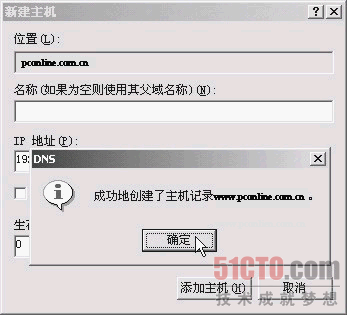
4、再在“pconline.com.cn”区域上单击右键,选“新建别名”,在其后的对话框中的“别名”处输入“ftp”,“目标主机的完全合格的名称”中输入“www.pconline.com.cn”(或用“浏览”逐步选择),***“确定”即可为“www.pconline.com.cn”建立一个名为“ftp. pconline.com.cn”的别名记录。

5、再用和上步类似的方法来为“www.pconline.com.cn”建立一个名为“pconline.com.cn”的别名记录,惟一不同的是,它建立时“名称”一栏不用填,保持为空即可!
6、当以上全部记录建立好之后,就可以在DNS管理器中看到相关的DNS映射记录表。如果在“查看”菜单中勾选中“高级”一项,则表中“类型”一项就会由中文名(比如“主机”)改显示为其英文名称(比如“A”)。
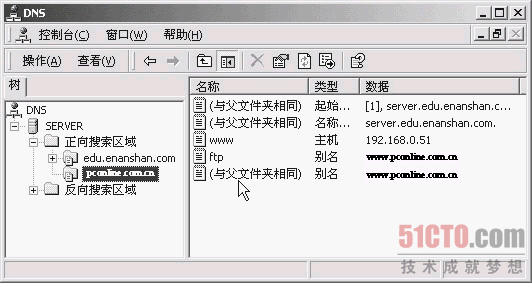
7、剩下的工作就是检验工作的成效了!在Windows 2000的命令行提示符下(选“开始→运行”后输入“cmd”再按“确定”按钮进入)用“ping www.pconline.com.cn”的格式去一一测试,如果所建立的域名“www.pconline.com.cn”、“pconline.com.cn”和“pconline.com.cn”均能显示出连接的四行如“Reply from 192.168.0.51: bytes=32 time<10ms TTL=128”的响应,则恭喜你成功了!
DNS服务器组建四、目标2的实现
1、先把“enanshan.com”看作“区域”按前文所述方法建立好之后,再在其下建立“www”的“主机”,将其IP地址对应到“192.168.0.90”即可。
2.再把“363.net”看作“区域”建立好之后,再在其下建立“nanshan”的“主机”,将其IP地址对应到“192.168.0.91”即可。
【编辑推荐】

























